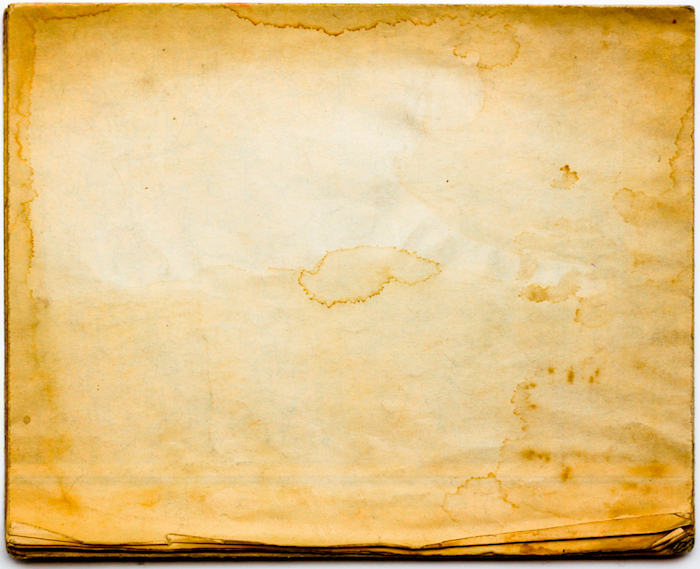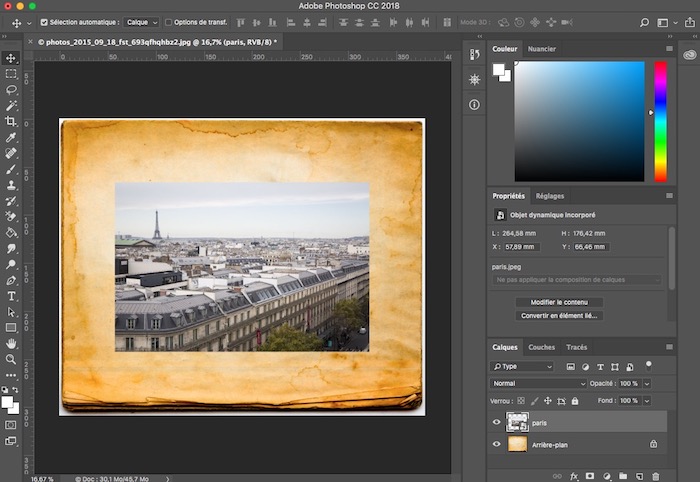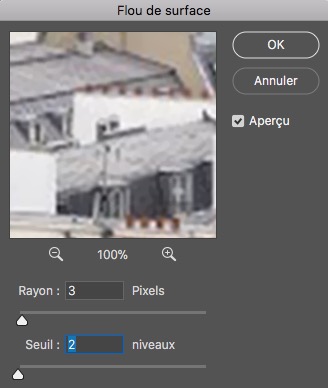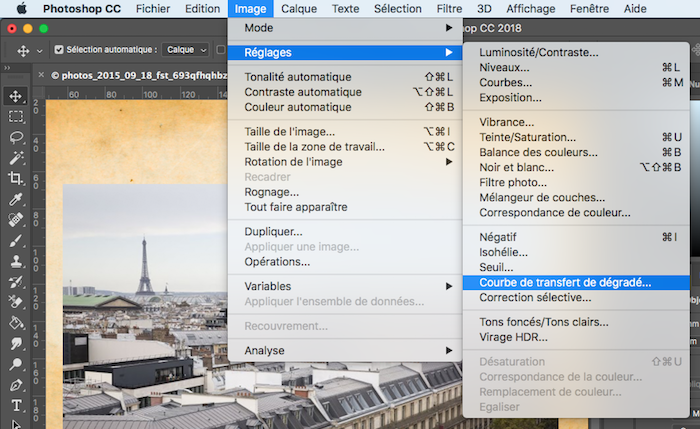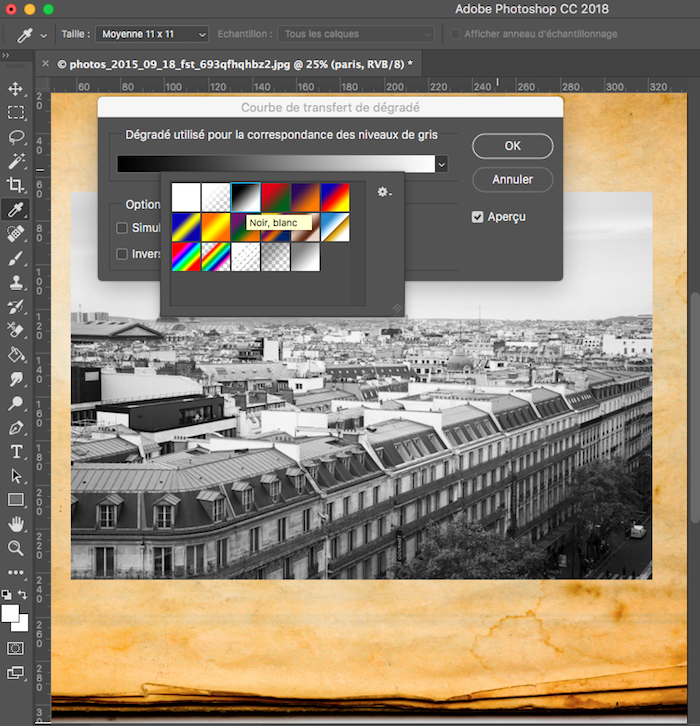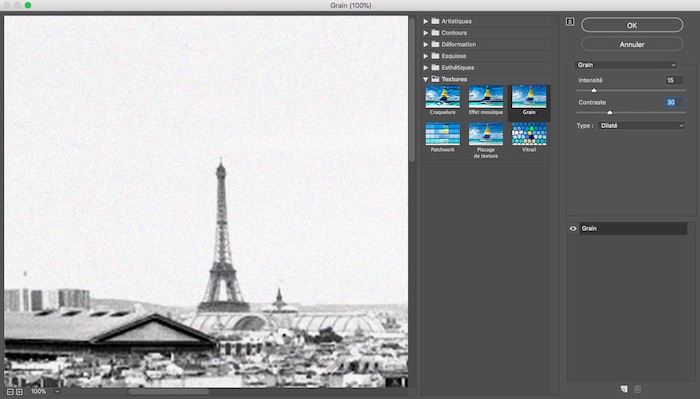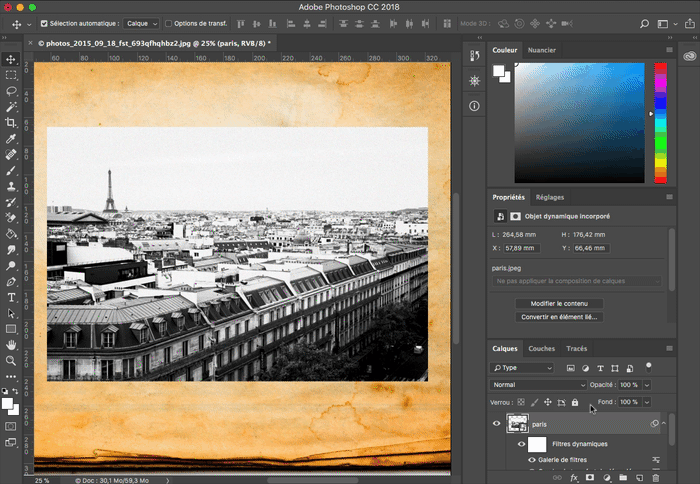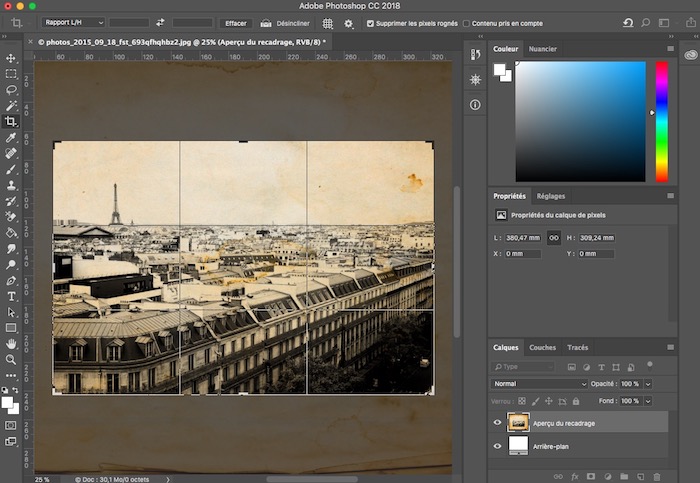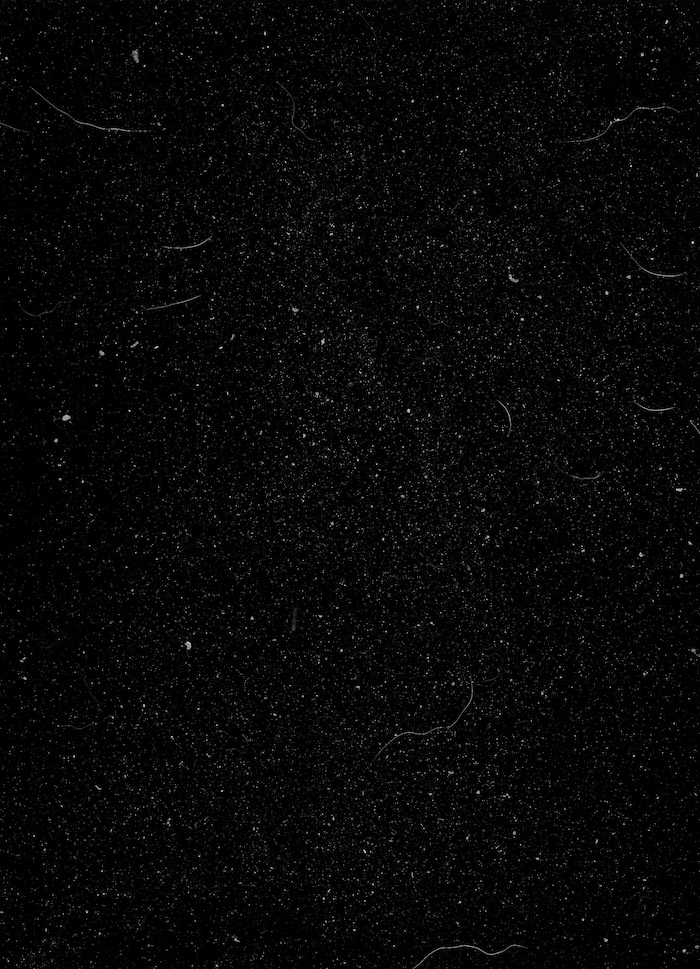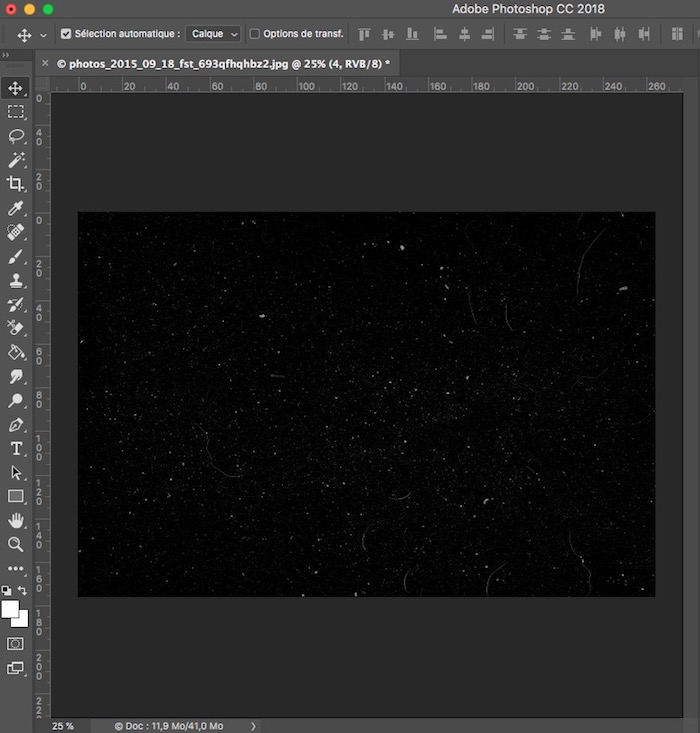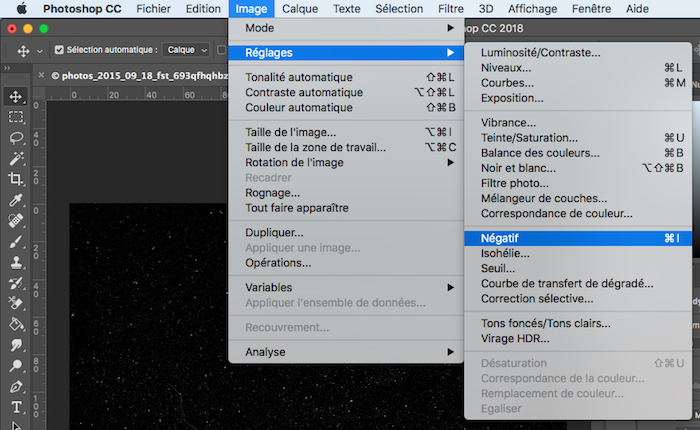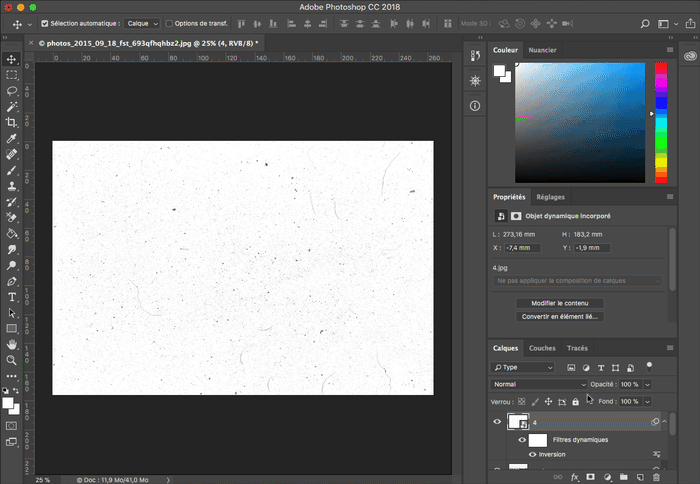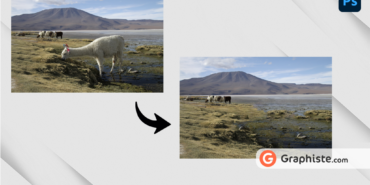Vous souhaitez donner un effet vintage à une image ?
Avec Photoshop, il est très facile de transformer un cliché récent en une vieille photographie au papier jauni.
Aujourd’hui, nous vous présentons une méthode simple pour vieillir une photo sur Photoshop.
Vieillir une photo sur Photoshop à l’aide de textures
Commencez par choisir une image que vous souhaitez vieillir. Nous utiliserons cette photo de Paris comme exemple :
Cette méthode nécessite aussi l’utilisation d’une texture “vintage”, comme celle-ci :
Vous pourrez la télécharger ici (mais vous êtes bien sûr libre d’utiliser une autre texture du même style).
Commencez par ouvrir la texture dans un nouveau document Photoshop (via Fichier > Ouvrir), puis importez l’image que vous souhaitez vieillir dans le document :
Sélectionnez bien le calque de l’image puis, dans le menu, rendez-vous dans Filtre > Flou > Flou de surface. Dans la fenêtre qui s’ouvre, effectuez les réglages suivants :
Allez dans Image > Réglages > Courbe de transfert de dégradé :
Sélectionnez le dégradé “Noir, blanc” :
Votre photo est maintenant en noir et blanc. Accédez ensuite à la galerie des filtres (via Filtre > Galerie de filtres). Dans le dossier Textures, sélectionnez “Grain” : réglez l’intensité autour de 15 et le contraste autour de 30. Enfin, choisissez le type “Dilaté” :
Ouvrez le menu des modes de fusion et sélectionnez “Produit” :
Sélectionnez l’outil Recadrage (touche C) et tracez le contour de la photo :
Appuyez sur Entrée pour rogner l’image. Et voilà le résultat :
Vous pouvez vous arrêter ici, mais il est possible de donner à l’image un aspect encore plus “vieillot” en utilisant une autre texture comme celle-ci (téléchargeable ici) :
Importez-là dans votre document et ajustez-là à la taille de la photo :
Rendez-vous ensuite dans Image > Réglages > Négatif pour inverser les couleurs de l’overlay :
Enfin, sélectionnez le mode de fusion “Produit” et ajustez l’opacité pour rendre le tout plus réaliste :
Votre photo a maintenant un style vieilli du plus bel effet :
À lire aussi : Tuto Photoshop : comment créer un reflet dans l’eau
Besoin d’aide pour vos travaux graphiques ? Faites appel à un graphiste professionnel freelance sur Graphiste.com.